如何在Word中文版中输入尺寸公差
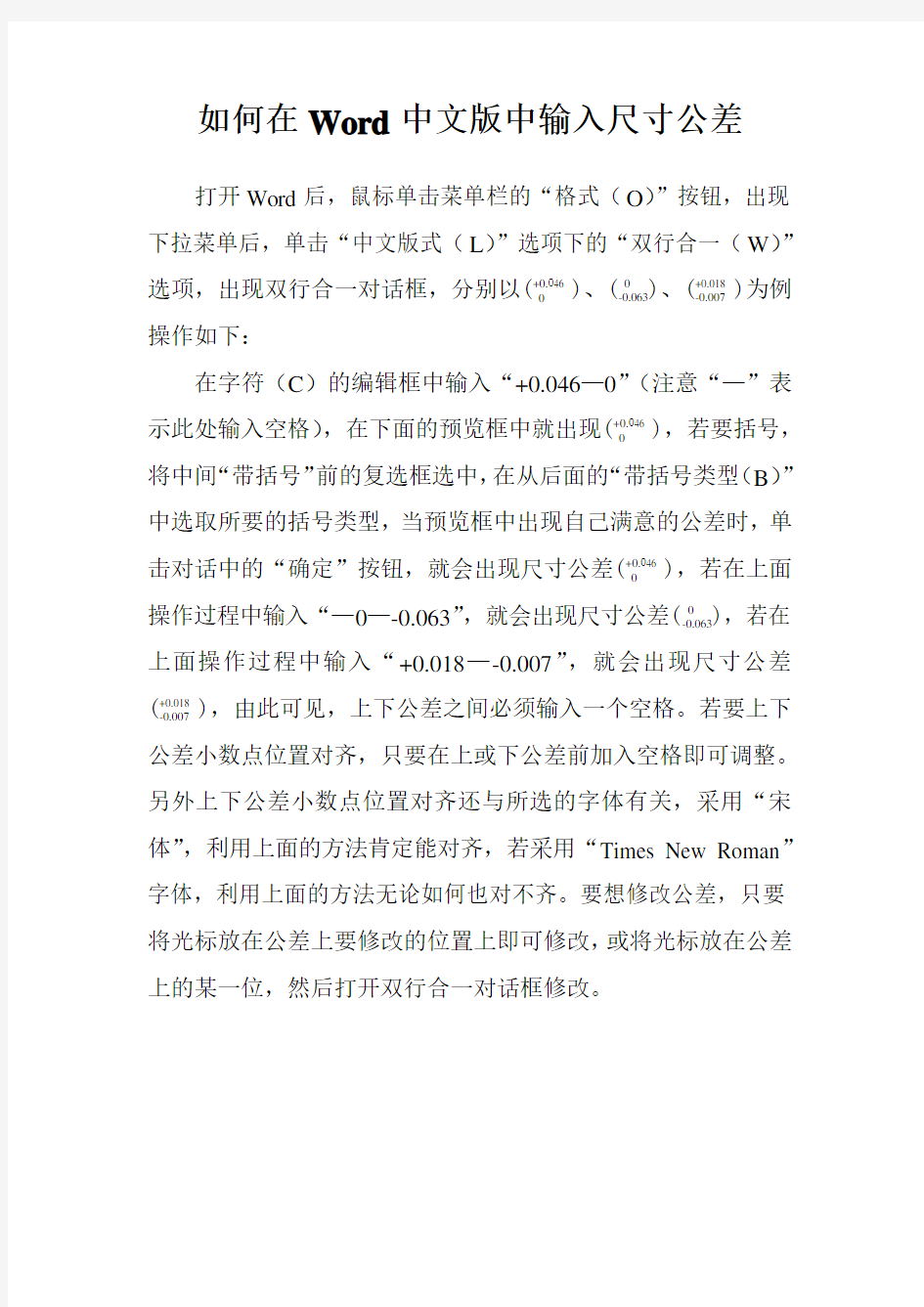
如何在Word中文版中输入尺寸公差
打开Word后,鼠标单击菜单栏的“格式(O)”按钮,出现下拉菜单后,单击“中文版式(L)”选项下的“双行合一(W)”
选项,出现双行合一对话框,分别以(+0.046
0)、( 0
-0.063
)、(+0.018
-0.007
)为例
操作如下:
在字符(C)的编辑框中输入“+0.046—0”(注意“—”表示此处输入空格),在下面的预览框中就出现(+0.046
),若要括号,将中间“带括号”前的复选框选中,在从后面的“带括号类型(B)”中选取所要的括号类型,当预览框中出现自己满意的公差时,单
击对话中的“确定”按钮,就会出现尺寸公差(+0.046
),若在上面
操作过程中输入“—0—-0.063”,就会出现尺寸公差( 0
-0.063
),若在上面操作过程中输入“+0.018—-0.007”,就会出现尺寸公差
(+0.018
-0.007
),由此可见,上下公差之间必须输入一个空格。若要上下公差小数点位置对齐,只要在上或下公差前加入空格即可调整。另外上下公差小数点位置对齐还与所选的字体有关,采用“宋体”,利用上面的方法肯定能对齐,若采用“Times New Roman”字体,利用上面的方法无论如何也对不齐。要想修改公差,只要将光标放在公差上要修改的位置上即可修改,或将光标放在公差上的某一位,然后打开双行合一对话框修改。
Word快速输入上下标的5种方法
Word快速输入上下标的5种方法 我们在使用在Word中编辑文本的时候,尤其编辑数学或化学习题或试卷时,会经常遇到为某些字符设置上标或者下标的情况,比如水的分子式。通常的方法是先选中这些字符,然后打开“格式”菜单,选中“字体”命令中的“字体”选项卡,在此对话框的“效果”栏中选择“上标(P)”或“下标(B)”,然后单击“确定”按钮。但是这种操作比较繁琐,如果编辑的时候涉及多次输入上标或下标,每次这样进行编辑就太麻烦了,下面的五个技巧可以大大提高输入效率。 1.使用快捷键 加上标:使用Ctrl+Shift + =组合键,按一次后就可进入上标输入状态,再按一次可恢复到正常状态。 加下标:使用Ctrl + =组合键,同样按一次后就可进入下标输入状态,再次按就可恢复到正常状态。 如果是先选中文本再按这两个快捷键,则直接对选中的文本产生作用。 2.利用剪贴板 先用上面的方法将某处的上标或下标设置好,然后将其复制,等用的时候进行粘贴,然后修改数值即可。 3.在工具栏上创建上标和下标按钮 点击“工具”菜单的“自定义”命令,在弹出的对话框中,选择“命令”选项卡, 在左侧“类别”项中选择“格式”项,然后拖动右侧“命令”项中的滑动条,找到 “上标”命令,按下鼠标左键,这时会看到“上标”变成了按钮形状,并且在鼠标 指针旁出现一个“x”号,拖动鼠标至常用工具栏,可以看到工具栏上出现一“I” 状标志,放开鼠标,出“I”处就会出现一个“x2”按钮,此为上标按钮,同样方法再制做一个下标按钮。使用时按下相应按钮即可输入上下标。 4.利用查找和替换功能 在输入上下标时在数字前加一个不常用到的符号,比如“*”,全文完成后,用“替换”命令将所有的“*3”替换为下标“3”,很快就全部替换完成。 5.利用“自动更正”功能 “自动更正”是Word的一个重要功能,该功能可以自动更正常见的输入错误、拼写错误和语法错误。只要我们先预设好输入错误和更正后的正确结果,当我们输入一 个错误时,系统就能自动地把它们变成正确的,出现在屏幕上。 以H2O为例,预设方法:正确写出H2O,选中它。然后,打开“工具”菜单,选择
word软件中分数线怎么打
本文主要和广大电脑用户分享,日常使用WORD应用软件的一些输入的小技巧,这次带来的是word软件中分数线怎么打?如有知道的朋友也不妨可以看下,因为下面总结的方法还是比较全面的! 一.比如我们要输入数字四分之三,只要在相应位置按下“Ctrl+F9”快捷键,就会产生一个空域(一对大括号)。将鼠标定位于大括号内,然后输入“eq \f(3,4)”,然后再点击右键,在弹出的菜单中点击“切换域代码”命令,就可以得到标准的分式四分之三了,需要注意的是,域代码必须在英文的半角状态下完成输入,此外,那对大括号不能手工输入,只能用快捷键来完成。 二.其原理就是域原理,我就不说了。我主要想说说输入分数的具体步骤。 【例】输入分数5/8 的步骤 答:1、在需要输入分数的位置插入光标; 2、按ctrl+F9; 3、输入eq \f(5,8); 4、按shift+F9。 完毕。 说明:1、“eq”后有一“空格”,“)”后的“;”不输。 【知识】 1、域是一个整体,点击后呈灰色。按ctrl+F9后出现的大括号是灰色的,表示已经被点击。 2、eq \f(5,8)是在大括号里面输入的。
3、shift+F9是切换域代码的快捷键,若忘记了,可以点击(呈灰色)或选中(呈黑色)域后,点击右键,在出现的快捷菜单上点击左键切换域代码选项。如{eq \f(m,8)}切换域代码,变为域m/8 ,而域m/8 切换域代码,变为域{eq \f(m,8)}。 4、输入一个分数之后,若再想输入第二个分数,则可以选中第一个分数,出现黑色背景(注意不是灰色,灰色不能被复制),复制,粘贴到新位置,选中它,切换域代码,变为大括号形式,修改想要的分数,最后再切换域代码,变回分数形式,于是就完成第二个分数的输入。 三、在OFFICE 2000中输入分数。打开WORD,在插入中-到域-(类别)改为等式和等号,在下面域名中选中Eq,选中后再选择下面的域代码一项,再选项一项,出现了一个对话框,选择\f( , )一项,用鼠标激两下,在出现在对话框中打上数字,注意在分号以前打分子,分号以后打分母,打上以后点确定就会在WORD上出现分数了。 四、在OFFICE 2000中,打开WORD,按ctrl+f9,出现一个大括号,在里面输入:eq /f(*,*),再按f9即可出现分数。注意eq后一定要空格,*表示分数的分子和分母。 五、在OFFICE 2003中,打开WORD,在插入中-到域-(类别),找到域名为eq的项,打开公式编辑器,可以发现--的公式,在*中输入分子和分母即可。 六.优先选择Word自带的“公式编辑器”,当然这在典型安装Office时是默认不安装的,需要自定义或完全安装。 调用“公式编辑器”的方法为:从“工具”→“自定义”→“命令”→“类别”:“插入”→“命令”:“公式编辑器”,把它拖到工具栏,单击,从“分式和根式模板”中选择就可以了。 七.如果没装“公式编辑器”的话,可以从“插入”→“域”→“域代 码”→“高级域属性”中填入“EQ \F(*,*)”(没有“”);(在","号前面的*是分子,","号后面的*是分母)。例如打二分之一:输入EQ \F(1,2) 即可
在Word中同时输入上下标
在Microsoft Office Word 中同时输入上/下标 【Microsoft Office Word 2003】 1. 在文档中,输入“200+0.01-0.04mm ”内容。 2. 首先,选中“+0.01-0.04”内容,见右图: 。 然后,选择“格式|中文板式|双行合一”菜单,弹出下图: 。 再后,在上图中,在“+0.01”和“-0.04”之间插入一个空格,见下图: 。 最后,单击“确定”按钮,于是文档中的“200+0.01-0.04mm ”内容变化为“200+0.01 -0.04mm ”。 3. 此后,既可以选择+0.01 -0.04的全部,在其前面添加空格、更改字体样式、字体大小等;也可以 选择+0.01 -0.04中的任意部分,更改字体样式、字体大小等。 举例,首先激活“上标”工具栏按钮,然后在+0.01 -0.04前面输入一个空格,最后将+0.01 -0.04的字体大 小自“五号”增大到“小四”,则“200+0.01 -0.04mm ”变化为“200 +0.01 -0.04mm ” ;继续,选中200后面的空格,将其字体大小自“五号”缩小到“六号”,于是,又显示为“200 +0.01 -0.04mm ”。
【Microsoft Office Word 2003】 1. 在文档中,输入“200+0.01-0.04mm ”内容。 2. 首先,选中“+0.01-0.04”内容,见右图: 。 然后,选择“格式|中文板式|双行合一”菜单,弹出下图: 。 再后,在上图中,在“+0.01”和“-0.04”之间插入一个空格,并选中“带括号”复选框,见下图: 。 最后,单击“确定”按钮,于是文档中的“200+0.01-0.04mm ”内容变化为“200(+0.01 -0.04)mm ”。 3. 现在,为了将(+0.01 -0.04)的字体大小自“五号”增大到“小四”,可进行如下操作: 首先,选中(+0.01 -0.04),见右图: ; 然后,点击“字号”工具栏按钮 中的“下拉箭头”,在弹出的下拉菜单中选 择“小四”。 于是,“200(+0.01 -0.04)mm ”显示为“200(+0.01 -0.04)mm ” 。
完整版WORD文档常用的快捷键
WORD文档常用的快捷键 Ctrl+Shift+Spacebar创建不间断空格Ctrl+ -(连字符)创建不间断连字符Ctrl+B使字符变为粗体 Ctrl+I使字符变为斜体 Ctrl+U为字符添加下划线Ctrl+Shift+缩小字号 Ctrl+Shift+>增大字号 Ctrl+Q删除段落格式 Ctrl+Spacebar删除字符格式 Ctrl+C复制所选文本或对象Ctrl+X剪切所选文本或对象Ctrl+V粘贴文本或对象 Ctrl+Z撤消上一操作 Ctrl+Y重复上一操作 快捷键大全 1.用于设置字符格式和段落格式的快捷键快捷键作用 Ctrl+Shift+F改变字体 Ctrl+Shift+P改变字号 Ctrl+Shift+>增大字号
减小字号Ctrl+Shift+< Ctrl+]逐磅增大字号 Ctrl+[逐磅减小字号 Ctrl+D改变字符格式(格式菜单中的字体命令)Shift+F3切换字母大小写 Ctrl+Shift+A将所选字母设为大写 应用加粗格式Ctrl+B 应用下划线格式Ctrl+U只给字、词加下划线,不给空格加下Ctrl+Shift+W 划线应用隐藏文字格式 Ctrl+Shift+H 应用倾斜格式Ctrl+I Ctrl+Shift+K将字母变为小型大写字母 应用下标格式(自动间距)Ctrl+=(等号) 应用上标格式(自动间距)Ctrl+Shift++(加号)取消人工设置的字符格式Ctrl+Shift+Z Ctrl+Shift+Q字体将所选部分设为Symbol 显示非打印字符Ctrl+Shift+*(星号)Shift+F1(单击)需查看文字格式了解其格式的文字 Ctrl+Shift+C复制格式 Ctrl+Shift+V粘贴格式 单倍行距Ctrl+1. Ctrl+2双倍行距
word快速输入分数方法
word快速输入分数方法:按ctrl+f9,此时工作区会出现{},然后在{}内输入eq \f(分子,分母),注意eq 与\之间有一个空格,把光标定位在{}内,然后按shift+f9,这样一个分数就出现了。修改分数,要先按shift+f9,然后再改分子与分母值就可以了。 在表格上面加空行 在Word文档中,如果一个表格位于首页且上面是没有空行,要想在其上添加标题可以将光标置于左上角第一个单元格中(单元格内有文字则放在文字前),回车,表格上方就会空出一行了。注意:如果表格上方有文字或空行,这种方法无效。 一、把PPT转WORD形式的方法 1.利用"大纲"视图打开PPT演示文稿,单击"大纲",在左侧"幻灯片/大纲”任务窗格的“大纲”选项卡里单击一下鼠标,按"Ctrl+A"组合健全选内容,然后使用"Ctrl+C"组合键或右键单击在快捷菜单中选择"复制"命令,然后粘贴到Word里。 提示:这种方法会把原来幻灯片中的行标、各种符号原封不动的复制下来。 2.利用"发送"功能巧转换打开要转换的PPT幻灯片,单击"文件"→"发送"→"MicrosoftWord"菜单命令。然后选择"只使用大纲"单选按钮并单击"确定"按钮,等一会就发现整篇PPT文档在一个Word文档里被打开。 提示:在转换后会发现Word有很多空行。在Word里用替换功能全部删除空行可按"Ctrl+H"打开"替换"对话框,在"查找内容"里输入"^p^p",在"替换为"里输入"^p",多单击几次"全部替换"按钮即可。("^"可在英文状态下用"Shift+6"键来输入。)3.利用"另存为"直接转换打开需要转换的幻灯片,点击"文件"→"另存为",然后在"保存类型"列表框里选择存为"rtf"格式。现在用Word打开刚刚保存的rtf文件,再进行适当的编辑即可实现转换。4.PPTConverttoDOC软件转换PPTConverttoDOC是绿色软,解压后直接运行,在运行之前请将Word和PPT程序都关闭。选中要转换的PPT文件,直接拖曳到"PPTConverttoDOC"程序里。单击工具软件里的"开始"按钮即可转换,转换结束后程序自动退出。 提示:如果选中"转换时加分隔标志",则会在转换好的word文档中显示当前内容在原幻灯片的哪一页。转换完成后即可自动新建一个Word文档,显示该PPT文件中的所有文字。ps: 第四种慎用,百度上很多所谓的那个软件都是有病毒的,毒性不小,一般的杀毒软件查不出~~ PDF文档的规范性使得浏览者在阅读上方便了许多,但倘若要从里面提取些资料,实在是麻烦的可以。 二、把PDF转换成Word的方法 Adobe Acrobat 7.0 Professional 是编辑PDF的软件。 用Adobe Acrobat 7.0 Professional 打开他另存为WORD试试看。 或者用ScanSoft PDF Converte,安装完成后不须任何设置,它会自动整合到Word中。当我们在Word中点击“打开”菜单时,在“打开”对话框的“文件类型”下拉菜单中可以看到“PDF”选项,这就意味着我们可以用Word直接打开PDF文档了! ScanSoft PDF Converter的工作原理其实很简单,它先捕获PDF文档中的信息,分离文字、图片、表格和卷,再将它们统一成Word格式。由于Word在打开PDF文档时,会将PDF 格式转换成DOC格式,因此打开速度会较一般的文件慢。打开时会显示PDF Converter转换进度。转换完毕后可以看到,文档中的文字格式、版面设计保持了原汁原味,没有发生任何变化,表格和图片也完整地保存下来了,可以轻松进行编辑。 除了能够在Word中直接打开PDF文档外,右击PDF文档,在弹出菜单中选择“Open PDF in Word”命令也可打开该文件。另外,它还会在Outlook中加入一个工具按钮,如果收到的电子邮件附件中有PDF文档,就可以直接点击该按钮将它转换成Word文件。
机械制图的公差与配合及其标注方法
一、公差与配合的概念 (一)零件的互换性 在成批生产进行机器装配时,要求一批相配合的零件只要按零件图要求加工出来,不经任何选择或修配,任取一对装配起来,就能达到设计的工作性能要求,零件间的这种性质称为互换性。零件具有互换性,可给机器装配、修理带来方便,也为机器的现代化大生产提供了可性。 (二)公差的有关术语 零件在加工过程中,足球机床精度、刀具磨损、测量误差等的影响,不可能把零件的尺寸加工得绝对准确。为了保证互换性,必须将零件尺寸的加工误差限制在一定范围内,为例,说明公差的有关术语(轴,类同)。 1、基本尺寸 根据零件的强度与结构要求,设计时确定的尺寸。其数值应优先用标准直径或标准长度。 2、实际尺寸 通过测量所得到的尺寸。 3、极限尺寸 允许尺寸变动的两个界限值。它就是以基本尺寸为基数来确定的。两个界限值中较大的一个称为最大极限尺寸;较小的一个称为最小极限尺寸。
4、尺寸偏差(简称偏差) 某一尺寸减去其基本尺寸所得的代数差。尺寸偏差有: 上偏差=最大极限尺寸—基本尺寸 下偏差=最小极限尺寸—基本尺寸 上、下偏差统称为极限偏差,上、下偏差可以就是正值、负值或零。 国家标准规定:孔的上偏差代号为ES,孔的下偏差代号为EI;轴的上偏差代号为es,轴的下偏差代号为ei、 5、尺寸公差(简称公差) 允许尺寸的变动量。 尺寸公差=最大极限尺寸—最小极限尺寸=上偏差—下偏差 因为最大极限尺寸总就是大于最小极限尺寸,亦即上偏差总就是大于下偏差,所以尺寸公差一定为正值。 如图1a所示的孔径: 基本尺寸=?30 最大极限尺寸=?30、010 最小极限尺寸= ?29、990 上偏差ES=最大极限尺寸—基本尺寸 =30、010-30=+0。010 下偏差EI=最小极限尺寸—基本尺寸 =29、990-30=-0、010 公差=最大极限尺寸—最小极限尺寸
word打10的8次方 上下标的输入方法
怎样用word打10的口次方上下标的输入方法 先输入10然后,按组合建“CTRL+SHIFT+=”,这时光标变成上标,再输入8,再按“CTRL+SHIFT+=”恢复即可。 或者是输入108,然后选中8,点击菜单中的“格式”“字体”“上标”即可。 (1)“字体”活动窗口中的“效果”选项中的“上标”和“下标” 方法:选定作为上下标的字符,单击“格式”菜单中的“字体”,在“字体”活动窗口中的“效果”选项中选择“上标”或“下标”,点击“确定”按钮。 (2)工具栏中的上下标按钮“x2”和“x2” 方法:需要输入上标时,先点击工具栏的上标按钮(符号“x2”),再输入上标字符,最后再按一下上标按钮(x2).下标的输入方法同上,只是原单击的上标按钮(x2)全改为单击下标按钮(符“x2”)。 “格式”工具栏上添加上标和下标按钮的方法:单击菜单“工具”,选择“自定义”,在“类别”选项中选“格式”,在“命令”中选择上标(x2)或下标(x2)按钮,并用鼠标拖到“格式”工具栏上,放手后,在“格式”工具栏上即出现上下标按钮“x2”和“x2”。 (3)组合快捷键“ctrl”+“=”或“ctrl”+“shift”+“=” 方法:要输入下标时,按住“ctrl”键的同时在按“=”键,在光标处输入下标字符,最后再同时点击“ctrl”和“=” 一次。输入上标时,按住“ctrl”键和“shift”键的同时在按“=”键,在光标处输入上标字符,最后再同时点击这三个键。 (4)“ 公式编辑器”中的“上标和下标模板”工具输入。 方法:单击“格式”工具栏上的公式编辑器按钮,出现一个公式对话框,点击“上标和下标模板”,选择需要的模板单击,在新出现的填充框中的光标处输入要输的内容,最后在框外任一处单击左键。 “格式”工具栏上添加公式编辑器按钮的方法:单击菜单“工具”,选择“自定义”,在“类别”中选“插入”,在“命令”中点击“ 公式编辑器”并拖到“格式”工具栏上,放手后,在“格式”工具栏上即出现“”。
Word里输入上下标五种方法及PDF转化成word的方法
Word里输入上下标五种方法及PDF转化成word的方法Word里输入上下标五种方法 在Word中编辑文本的时候,尤其编辑数学或化学习题或试卷时,需要为某些字符设置上标或者下标,比如水的分子式。 常用的方法是:首先选中这些字符,然后打开“格式”菜单,选中“字体”命令中的“字体”选项卡,在此对话框的“效果”栏中选择“上标(P)”或“下标(B)”,然后单击“确定”按钮。 可是这种操作步骤很多,如果编辑的时候涉及多次输入上标或下标,每次这样进行编辑就太麻烦了,下面的这些方法就可以大大提高输入效率。 一、使用快捷键 在Word中使用快捷键进行输入,既方便又快捷。 1. 加上标:使用Ctrl+Shift+=组合键,按一次后就可进入上标输入状态,再按一次可恢复到正常状态。 2. 加下标:使用Ctrl+ =组合键,同样按一次后就可进入下标输入状态,再次按就可恢复到正常状态。 如果是先选中文本再按这两个快捷键,则直接对选中的文本产生作用。 注意:在智能ABC输入法下,此快捷键功能无效。 二、利用剪贴板 先用上面的方法将某处的上标或下标设置好,然后将其复制,等用的时候进行粘贴,然后修改数值就可。 三、在工具栏上创建上标和下标按钮 点击“工具”菜单的“自定义”命令,在弹出的对话框中,选择“命令”选项卡,在左侧“类别”项中选择“格式”项,然后拖动右侧“命令”项中的滑动条,找到“上标”命令,按下鼠标左键,这时会看到“上标”变成了按钮形状,并且在鼠标指针旁出现一个"x"号,拖动鼠标至常用工具栏,可以看到工具栏上出现一“I”状标志,放开鼠标,出“I”处就会出现一个“x2”按钮,此为上标按钮,同样方法再制做一个下标按钮。使用时按下相应按钮即可输入上下标。 四、利用查找和替换功能 在输入上下标时在数字前加一个不常用到的符号,比如“*”,全文完成后,用"替换"命令将所有的“*3”替换为下标“3”,很快就全部完成。 五、利用“自动更正”功能 “自动更正”是Word的一个重要功能,该功能可以自动更正常见的输入错误、拼写错误和语法错误。只要我们先预设好输入错误和更正后的正确结果,当我们输入一个错误时,系统就能自动地把它们变成正确的,出现在屏幕上。 以H2O为例,预设方法:正确写出H2O,选中它。然后,打开“工具”菜单,选择其中的“自动更正”命令,在出现的“自动更正”对话框里选择“带格式文本”,在“替换”项中的的空格里键入按一般的文字输入的
如何在word中输入分数(推荐)_三种万能的方法
如何在word中输入分数(推荐)三种万能的方法 方法一: 插入=》域 1、弹出的窗口左边类别选“等式和公式”右边域名选“Eq” 2、点击窗口下面的“选项”按钮 3、在弹出的窗口中“开关”列表中选择“\F(,)”点击右边的按钮“添加到域” 4、在下侧的域代码框中应该显示为“EQ \F(,) ” 5、在 EQ \F(,)中逗号左边输入数字的是分子逗号右边输入的数字是分母。点击“确定”就输入到word中了 如果在word中没有显示分数,选中域代码,右键选择“显示域代码”就可以了 方法二: 1、打开WORD后,按住CTRL 键+ F9 键,在弹出的大括号中输入EQ \F(*,*) (注意在EQ的后面有一个空格,斜杠是反斜杆,中逗号左边输入数字的是分子逗号右边输入的数字是分母) 2、编辑完成后,选中该代码,按F9 键,就出现了分数形式。 3、如果要在文档中多次输入分子,只要复制任意一个分数到需要输入的地方粘贴,然后选中该分数,右击,点‘切换域代码’,然后编辑代码里面的分子与分母,编辑完成后,选中该代码,按F9 键,就出现了新的分数。 方法三: Office里面默认是没有安装公式编辑器的。需要重新运行一下安装程序,如果是刚开始全新安装Office,选择自定义安装,一般普通老师桌面应用可以去掉access 和outlook两个组件。具体方法:在Word中单击“工具/自定义”选项,然后在“自定义”窗口中单击“命令”项,在左边单击“插入”,在右边找到“公式编辑器”,将它拉到工具按钮 栏或菜单的某个位置,再将“自定义”窗口关闭。单击刚拖出来的“公式编辑器”按钮,会出现一个窗口,提示是否安装公式编辑器,然后提示插入Office光 盘。装完后“公式编辑器”就可以使用了。另外,你也可以直接运行Office的安装文件,然后选“添加或删除功能”,接着展开“Office工具”,将 “公式编辑器”设为“在本机运行全部程序”,再单击“开始更新”。更新完后,公式编辑器就可以用了。 公式编辑器的使用 在安装完成后,为了使用方便,可以在界面上添加一个公式编辑器按钮,方法是:单击“视图”—“工具栏”—“自定义”—“命令”,在“类别”中选择“插入”,在“命令”中选择“公式编辑器”,并把“”拉到界面中的适当位置。当需要编辑公式时,可用鼠标单击“”,或从插入栏中选择“对象”—“新建”—“Micros
机械制图-尺寸公差标注
第八节尺寸公差与配合注法(GB/T 4458.5-2003) 公差是反映对制造零件精度要求的,配合是反映相配零件之间存在的间隙或过盈情况的,即互相结合的松紧关系。所以,标注公差与配合是图样中不可缺少的内容。 本标准规定了机械图样中尺寸公差与配合公差的标注方法, 适用于机械图样中尺寸公差(线性尺寸公差和角度尺寸公差)与配合的标注方法。本标准从2003年12月1日实施,并自实施之日起代替GB/T 4458.5-1984《机械制图尺寸公差与配合注法》。 一、基本要求 1、公差带的代号及公差等级的代号等要符合GB/T 1800《极限与配合基础》的规定。 2、字体的写法应符合GB/T 14691-1993《技术制图字体》的规定。 3、尺寸注法要符合GB/T 4458.4-2003《机械制图尺寸注法》的规定。 二、在零件图上的公差注法 (一)线性尺寸公差的注法 在图样中标注线性尺寸公差的方法,常用的有标注公差带代号、标注极限偏差、同时标注公差带代号和极限偏差等三种形式。 1、标注公差带代号 随着公差与配合标准化工作的进展,对于采用标准公差的尺寸,可以直接标注公差带代号,这对于用量规(公差带的代号往往就是量规的代号)检验的场合十分简便。标注公差带代号对公差等级和配合性质的概念都比较明确,在图样中标注也简单。但缺点是具体的尺寸极限偏差不能直接看出。 (注意:当采用公差带代号标注线性尺寸的公差时,公差带的代号应注在基本尺寸的右边,如图2-160、图2-161)。 图2-160 注写公差带代号的公差注法(一) 图2-161 注写公差带代号的公差注法(二) 2、标注极限偏差
在基本尺寸后标注极限偏差的方法,尺寸的实际大小比较直观,为单件、小批生产所欢迎。至于标注极限偏差的具体方法,现说明如下: ①极限偏差数字的高度:GB/T 4458.5-2003仍规定极限偏差数字比基本尺寸的数字小一号,其优点是突出了基本尺寸,标注极限偏差所占地位较小。 ②极限偏差标注的位置:上偏差应注在基本尺寸数字的右上方,下偏差注在基本尺寸数字的右下方,并且下偏差的数字必须与基本尺寸数字注在同一底线上,如图2-162、图2-163。 图2-162 注写极限偏差的公差注法(一) 图2-163注写极限偏差的公差注法(二) ③在标注极限偏差时,上下偏差的小数点必须对齐,小数点后右端的“0”一般不予注出;如果为了使上、下偏差值的小数点后的位数相同,可以用“0”补齐,如图2-164。 图2-164 极限偏差的注法(一) ④当极限偏差中的某一偏差(上偏差或下偏差)为“零”时,用数字“0”标出,这个“0”为个位数,应与另一偏差(下偏差或上偏差)小数点前的个位数对齐,但“0”前不加符号“+”或“-”,后不加小数点,如图2-165。 图2-165 极限偏差的注法(二) ⑤当公差带相对于基本尺寸对称地配置,即上下偏差的绝对值相同时,极限偏差数字可以只注写一次,并应在极限偏差数字与基本尺寸之间注出符号“±”,且两者数字高度相同,如图2-166。 图2-166 极限偏差的注法(三)
word2007输入上下标的三种方法
word2007输入上下标的三种方法 word2007文档输入公式时经常遇到输入上标、下标,数学公式编辑器可以很方便的帮你输入。但是问题是更多的时候我们仅仅是输入文本文字的时候需要输入上标下标,那么下面就由为大家提供word2007输入上下标的技巧,希望能帮助您。 输入上下标的方法一: 步骤一:如需要输入X的二次方时,首先在文档中输入“X”,然后将光标放在“X”之后,点击“开始”菜单中的“上标”,此时鼠标会变为输入上角标格式 步骤二:此时输入“2”即可得到X的二次方,输入之后,再次点击“上标”按钮,则可切换到正常的输入模式中 步骤三:下标输入方法类似,输入时只要点击“下标”即可 步骤四:同时输入上角标和下角标时,如输入下图形式时 步骤五:首先在word中输入“X24”,然后选中“24” 步骤六:点击“开始”菜单中的“中文版式”按钮,在下拉菜单中选择“双行合一”命令 步骤七:弹出“双行合一”对话框,在对话框中,将鼠标放到“文字”框中的“2”和“4”中间,按下空格,可以再预览中查看效果,满意后点击“确定”即可 步骤八:效果如下
输入上下标的方法二: 步骤一:首先我们在word2007中输入公式,如“a2+b2=c2”,然后选中我们需要上标或下标的字符。提示:按住ctrl键同时选择需要上标或下标的字符,即可选择多个字符。 步骤二:选择“开始”选项卡,在“字体”选项组中的选择“上标”或“下标”命令即可完成字符的上标或下标。在这里我们选择上标”命令。 输入上下标的方法三: 步骤一:在我们选中需要上标或下标的字符后,在选中的字符上单击鼠标右键,在弹出的下拉框中选择“字体”命令。 步骤二:在“字体”对话框中,勾选“效果”组中的“上标”或“下标”选项,点击“确定”即可完成字符的“上标”或“下标”。
公差与配合的标注
3、公差与配合的标注 (l)在装配图中的标注 国家标准规定,在装配图上标注公差与配合时,配合代号一般用相结合的孔与轴的公差带代号组合表示,即在基本尺寸的后面将代号写成分数的形式,分子为孔的公差带代号。分母为轴的公差带代号。孔和轴的公差带代号分别由基本偏差代号与公差等级两部件组成。 也可以注写成Φ50H7/K6和Φ50F8/h7的形式。 当配合代号的分子中出现基孔制代号H,而分母中同时出现基轴制代号h 时,则称为基准件相互配合,如Φ50H7/K6,它既可以视为基孔制,也可视为基轴制,是一种最小间隙为零的间隙配合。如分子分母均无基准件代号,则属于某一孔公差带与某一轴公差带组成的配合.在装配图中公差号配合的标注见图8. (2)零件图中尺寸公差的标注 在零件图中尺寸公差的标注形式有三种:
l)在基本尺寸后面只标注公差带代号。公差带代号应注写在基本尺寸的右边,如图9 所示,这种标注形式适合于大批量生产的零件。 2)在基本尺寸后面标注极限偏差、表示极限偏差的数字要比基本尺寸的数字小一号,如图9.b所示,偏差值一般要注写三位有效数字,上偏差注写在基本尺寸的右上力;下偏差应与基本尺寸注写在同一底线上。若其中有一个偏差值为零时,要以占位,并与上偏差或下偏差小数点前的个位数字对齐。如果上下偏差数值相同。符号相反,则应首先在基本尺寸的右边注上“士”号,再填写偏差数字,其高度与基本尺寸数字相同,如图10所示.这种标注形式适合于单件或小批量生产的零件。 3)在基本尺寸的后面同时标注公差带代号和极限偏差数值,此时极限偏差数值应加括号,如图9c所示。 如有侵权请联系告知删除,感谢你们的配合! 如有侵权请联系告知删除,感谢你们的配合!
如何在word中输入上下标
如何在word中输入上下标 常用的方法是:首先选中这些字符,然后打开“格式”菜单,选中“字体”命令中的“字体”选项卡,在此对话框的“效果”栏中选择“上标(P)”或“下标(B)”,然后单击“确定”按钮。 可是这种操作步骤很多,如果编辑的时候涉及多次输入上标或下标,每次这样进行编辑就太麻烦了,下面的这些方法就可以大大提高输入效率。 一、使用快捷键 在Word中使用快捷键进行输入,既方便又快捷。 1.加上标:使用Ctrl+Shift+=组合键,按一次后就可进入上标输入状态,再按一次可恢复到正常状态。 2.加下标:使用Ctrl+ =组合键,同样按一次后就可进入下标输入状态,再次按就可恢复到正常状态。 如果是先选中文本再按这两个快捷键,则直接对选中的文本产生作用。 注意:在智能ABC输入法下,此快捷键功能无效。 二、利用剪贴板 先用上面的方法将某处的上标或下标设置好,然后将其复制,等用的时候进行粘贴,然后修改数值就可。 三、在工具栏上创建上标和下标按钮 点击“工具”菜单的“自定义”命令,在弹出的对话框中,选择“命令”选项卡,在左侧“类别”项中选择“格式”项,然后拖动右侧“命令”项中的滑动条,找到“上标”命令,按下鼠标左键,这时会看到“上标”变成了按钮形状,并且在鼠标指针旁出现一个"x"号,拖动鼠标至常用工具栏,可以看到工具栏上出现一“I”状标志,放开鼠标,出“I”处就会出现一个“x2”按钮,此为上标按钮,同样方法再制做一个下标按钮。使用时按下相应按钮即可输入上下标。 四、利用查找和替换功能 在输入上下标时在数字前加一个不常用到的符号,比如“*”,全文完成后,用"替换"命令将所有的“*3”替换为下标“3”,很快就全部完成。 五、利用“自动更正”功能 “自动更正”是Word的一个重要功能,该功能可以自动更正常见的输入错误、拼写错误和语法错误。只要我们先预设好输入错误和更正后的正确结果,当我们输入一个错误时,系统就能自动地把它们变成正确的,出现在屏幕上。 将光标移到你要上标的地方,按下Shift和Ctrl键不放,在按+和=号键,就是F10下那个键,当光标变短在上时,放开按下的Shift和Ctrl键,输入上标就可以.下标按Ctrl键不放,在按+和=号键,光标变短在下时,放开Ctrl 键,输入下标就可以. 选中做上或下标的字,格式----字体------上标或下标。 下载mathtype 5.2 上下标方便的很。 下载mathtype 5.2 上下标方便的很。 教一下,word中怎样输入下标与音标? 快捷键: 上标:Ctrl+shift+= 下标:Ctrl+= 音标:输入法里有吧!
机械设计中尺寸几何公差标注类知识
一、关于尺寸 (1)功能尺寸系指对于机件的工作性能、装配精度及互换性起重要作用的尺寸。功能尺寸对于零件的装配位置或配合关系有决定性的作用,因而常具有较高的精度。这些尺寸是尺寸链中重要的一环,常为了满足设计要求而直接注出。例如,有装配要求的配合尺寸,有连接关系的定位尺寸、中心距等。 (2)非功能尺寸系指不影响机件的装配关系和配合性能的一般结构尺寸。这些尺寸一般精度都不高。例如,无装配关系的外形轮廓尺寸、不重要的工艺结构(如倒角、倒圆、退刀槽、凹槽、凸台、沉孔)的尺寸等。 (3)公称尺寸是某一要素或零件尺寸的名义值。例如,平垫圈的公称尺寸是与之相配的螺栓的公称直径,而实际上该垫圈的孔径要大于这个公称尺寸。 (4)基本尺寸是设计时给定的、用以确定结构大小或位置的尺寸。基本尺寸又是确定尺寸公差的基数,它与公称尺寸的性质是不同的。 (5)参考尺寸是指在图样中不起指导生产和检验作用的尺寸。它仅仅是为了便于看图方便而给出的参考性尺寸。参考尺寸只有基本尺寸而不带公差,为了区别于其他未注公差的尺寸,标注时应加圆括号表示。 (6)重复尺寸是指某一要素的同一尺寸在图样中重复注出,或对机件的结构尺寸注成封闭的尺寸链,因其中一环由图样中的其他尺寸和存在的几何关系可以推算出来,此时又不加圆括号者,这都称为重复尺寸。机件每一要素的尺寸一般都只能标注一次,不应重复出现,以避免尺寸之间产生不一致或相互矛盾的错误。 二、正确地选择尺寸基准 要合理标注尺寸,必须恰当地选择尺寸基准,即尺寸基准的选择应符合零件的设计要求并便于加工和测量。零件的底面、端面、对称面、主要的轴线、中心线等都可作为基准。
图7-7 轴承座的尺寸基准 1.设计基准和工艺基准 根据机器的结构和设计要求,用以确定零件在机器中位置的一些面、线、点,称为设计基准。根据零件加工制造、测量和检验等工艺要求所选定的一些面、线、点,称为工艺基准。 图7-7所示为轴承座。轴承孔的高度是影响轴承座工作性能的功能尺寸,图中尺寸40±0.02以底面为基准,以保证轴承孔到底面的高度。其他高度方向的尺寸,如10、12、58均以底面为基准。 在标注底板上两孔的定位尺寸时,长度方向应以底板的对称面为基准,以保证底板上两孔的对称关系,如俯视图中尺寸65。其他长度方向的尺寸,如主视图中φ10、45、35,俯视图中90、8均以对称面为基准。
word2007_快捷键大全
word2007快捷键 CTRL + SHIFT + F 选择 格式 " 工具栏上字体 列表。 CTRL + SHIFT + G 显示 字数统计 对话框。 CTRL + SHIFT + P 选择 格式 " 工具栏上字号 列表。 CTRL + SHIFT + S 选择 格式 " 工具栏上样式 列表。 ALT + N 如果显示 " 自动图文集 " 工具栏并且选中文本, Alt+N 显示创建自动图文集 " 对话框。 还, 创建自动图文集 " 对话框中建议一个自动图文集 " 词条名称。 触发 KeyTip N 开头活动选项卡上。 ALT + R 更改到 阅读版式 视图。 阅读版式 是否活动, Alt+R 显示研究任务窗格。 显示 审阅 选项卡。 如果 检查 选项卡处于活动状态, Alt+R 显示 研究 任务窗格。 常用快捷键 快捷键 作用 Ctrl+Shift+Spacebar 创建不间断空格 Ctrl+ -(连字符) 创建不间断连字符 Ctrl+B 使字符变为粗体 Ctrl+I 使字符变为斜体 Ctrl+U 为字符添加下划线 Ctrl+Shift+ 缩小字号 Ctrl+Shift+> 增大字号 Ctrl+Q 删除段落格式 Ctrl+Spacebar 删除字符格式 Ctrl+C 复制所选文本或对象 Ctrl+X 剪切所选文本或对象 Ctrl+V 粘贴文本或对象 Ctrl+Z 撤消上一操作 Ctrl+Y 重复上一操作 快捷键大全 1.用于设置字符格式和段落格式的快捷键 快捷键 作用 Alt + O + P 显示段落对话框 Ctrl+Shift+F 改变字体 Ctrl+Shift+P 改变字号 Ctrl+Shift+> 增大字号 Ctrl+Shift+< 减小字号 Ctrl+] 逐磅增大字号 Ctrl+[ 逐磅减小字号 Ctrl+D 改变字符格式("格式"菜单中的"字体"命令)
Word中的分数线怎么打出来
Word中的分数线怎么打出来 第一种: 1、打开WORD后,按住CTRL 键+ F9 键,在弹出的大括号中输入EQ \F(*,*)(注意在EQ的后面有一个空格,斜杠是反斜杆,中逗号左边输入数字的是分子逗号右边输入的数字是分母)。 2、编辑完成后,选中该代码,按F9 键,就出现了分数形式。 3、如果要在文档中多次输入分子,只要复制任意一个分数到需要输入的地方粘贴,然后选中该分数,右击,点…切换域代码? ,然后编辑代码里面的分子与分母,编辑完成后,选中该代码,按F9 键,就出现了新的分数。 第二种: 你如果在安装了公式编辑器的情况下,可以用插入-对象-公式,然后点击就可以根据需要输入分数.但是如果你在电脑中没有安装公式编辑器的话,还必须先把公式编辑器安装了才能输入如分数、根号、带分数等数学符号。具体办法如下:准备好OFFICE安装盘,然后打开word,在word的标题栏右方空白处点击右键,弹出菜单中点击“自定义”,然后点“命令”,在“命令”中点“插入”,然后在“插入”中找到“公式编辑器”,左键点住不松手拉到打开的word文档的标题栏上放开。然后你点击这个公式编辑器,提示你插入安装盘,你照提示办就行了。以后,你要用时只需直接点击公式编辑器就可以了。 第三种: 插入=》域 1、弹出的窗口左边类别选“等式和公式”右边域名选“Eq” 2、点击窗口下面的“选项”按钮 3、在弹出的窗口中“开关”列表中选择“\F(,)” 点击右边的按钮“添加到域” 4、在下侧的域代码框中应该显示为“EQ \F(,) ” 5、在EQ \F(,)中逗号左边输入数字的是分子逗号右边输入的数字是分母。点击“确定”就输入到word中了如果在word中没有显示分数,选中域代码,右键选择“显示域代码”就可以了。其实在第一次使用后,以后可以直接使用快捷方式。
Word排版常用快捷键
Word排版常用快捷键 常用快捷键 快捷键作用 Ctrl+C 复制所选文本或对象 Ctrl+X 剪切所选文本或对象 Ctrl+V 粘贴文本或对象 Ctrl+Z 撤消上一操作 Ctrl+Y 重复上一操作 1.用于设置字符格式和段落格式的快捷键 快捷键作用 Ctrl+Shift+F 改变字体 Ctrl+Shift+P 改变字号 Ctrl+Shift+> 增大字号 Ctrl+Shift+< 减小字号 Ctrl+] 逐磅增大字号 Ctrl+[ 逐磅减小字号 Ctrl+D 改变字符格式("格式"菜单中的"字体"命令) Shift+F3 切换字母大小写 Ctrl+Shift+A 将所选字母设为大写 Ctrl+B 应用加粗格式 Ctrl+U 应用下划线格式
Ctrl+Shift+W 只给字、词加下划线,不给空格加下划线Ctrl+Shift+H 应用隐藏文字格式 Ctrl+I 应用倾斜格式 Ctrl+Shift+K 将字母变为小型大写字母 Ctrl+=(等号)应用下标格式(自动间距) Ctrl+Shift++(加号)应用上标格式(自动间距) Ctrl+Shift+Z 取消人工设置的字符格式 Ctrl+Shift+Q 将所选部分设为Symbol字体 Ctrl+Shift+*(星号)显示非打印字符 Shift+F1(单击)需查看文字格式了解其格式的文字 Ctrl+Shift+C 复制格式 Ctrl+Shift+V 粘贴格式 Ctrl+1 单倍行距 Ctrl+2 双倍行距 Ctrl+5 1.5 倍行距 Ctrl+0 在段前添加一行间距 Ctrl+E 段落居中 Ctrl+J 两端对齐 Ctrl+L 左对齐 Ctrl+R 右对齐 Ctrl+Shift+D 分散对齐 Ctrl+M 左侧段落缩进
在Word中如何输入分数
在Word中如何输入分数 在小学数学教学中,常常要在文档中输入一些分数。但是,我们如果直接输入分数的话,则只能输入如1/2形状的分数形式。如何输入分子和分母居于分数线上下形式的分数呢?我们就拿输入分数来举例说明。 方法一:插入域。 光标置于要输入分数的地方,鼠标单击菜单栏上“插入→域”,打开“域”对话框,在类别上选择“等式和公式”,域名选择“EQ”,下面会出现说明“创建科学公式”。单击下面的“域代码”按钮,在右边的“域高级属性(域代码)”栏中输入“EQ f(1,2)”(注意:这里输入要用英文半角,在“”前有个空格,引号别输入进去了哦!),单击“确定”按钮即可输入分数。(说明:EQ是创建科学公式,参数f是创建在分数线上下居中的分数,括号里逗号前输入分子,逗号后输入分母。) 如果你不知道参数的意义,可以在单击“域代码”按钮后,再单击“选项”按钮,出现“域选项”对话框,在开关上选择“f”,下面就会出现说明“创建在分数上下居中的分数”,单击“添加到域”按钮,在下面栏中括号里逗号前输入分子1,逗号后输入分子2,单击“确定”按钮,再单击“确定”按钮,(或者连续两回车),即可输入分数。 如果要在分子或者分母中输入特殊字符,这些字符不能直接输入,要先在Wor d中先插入这些特殊字符,复制后,再执行插入域命令,在要输入这些特殊字符的地方按Ctrl+V将将其粘贴即可。例如:要输入,要先将×□先在Word中插入,选择后剪切,然后执行上面的插入域的步骤,在括号里逗号前输入分子1,然后按Ctrl+V将×□插入,在逗号后面输入分母2,然后再按Ctrl+V将×□插入,确定即可。 其实在第一次使用后,以后可以直接使用快捷方式: 1、打开WORD后,按住CTRL 键 + F9 键,在弹出的大括号中输入EQ F(*,*)(注意在EQ的后面有一个空格,斜杠是反斜杆,中逗号左边输入数字的是分子逗号右边输入的数字是分母) 2、编辑完成后,选中该代码,按F9 键,就出现了分数形式。 3、如果要在文档中多次输入分子,只要复制任意一个分数到需要输入的地方粘贴,然后选中该分数,右击,点‘切换域代码’ ,然后编辑代码里面的分子与分母,编辑完成后,选中该代码,按F9 键,就出现了新的分数。 方法二:公式编辑器。 这种方法需要先安装公式编辑器,因为默认安装中,“公式编辑器”是没有安装的。光标置于要输入分数的地方,鼠标单击菜单栏上“插入→域”,打开“域”对话框,在类别上选择“等式和公式”,域名选择“EQ”,单击右边的“公式
Word2003中上下标的四种输入方法
Word2003中上下标的四种输入方法 使用Word进行文字输入或试题编制时,少不了上下标的表示方法。上下标的输入方法有四种,现分述如下: (1)用“字体”活动窗口(图1)中的“效果”选项中的“上标”和“下标” 方法:选定作为上下标的字符,单击“格式”菜单中的“字体”,在“字体”活动窗口中的“效果”选项中选择“上标”或“下标”,最后点击“确定”按钮。 (2)用工具栏中的上下标按钮“x2”和“x2” 方法:需要输入上标时,先点击工具栏的上标按钮(符号“x2”),再输入上标字符,最后再按一下上标按钮(x2).下标的输入方法同上,只是原单击的上标按钮(x2)全改为单击下标按钮(符号“x2”)。 “格式”工具栏上添加上标和下标按钮的方法:单击菜单“工具”,选择“自定义”,在“类别”选项中选“格式”,在“命令”中选择上标(x2)或下标(x2)按钮(图2),并用鼠标拖到“格式”工具栏上,放手后,在“格式”工具栏上即出现上下标按钮“x2”和“x2”。
(3)利用组合快捷键“ctrl”+“=”或“ctrl”+“shift”+“=” 方法:要输入下标时,按住“ctrl”键的同时在按“=”键,在光标处输入下标字符,最后再同时点击“ctrl”和“=”一次。输入上标时,按住“ctrl”键和“shift”键的同时在按“=”键,在光标处输入上标字符,最后再同时点击这三个键。(4)利用“ 公式编辑器”中的“上标和下标模板”工具输入。 方法:单击“格式”工具栏上的公式编辑器“a”按钮,出现一个公式对话框(图3),也可点击插入按钮,选择对象,在新建中找到microsoft公式3.0,单击确定按钮。这样也可出现一个公式对话框(图3)。点击“上标和下标模板”,选择需要的模板单击,在新出现的填充框中的光标处输入要输的内容,最后在框外任一处单击左键。
